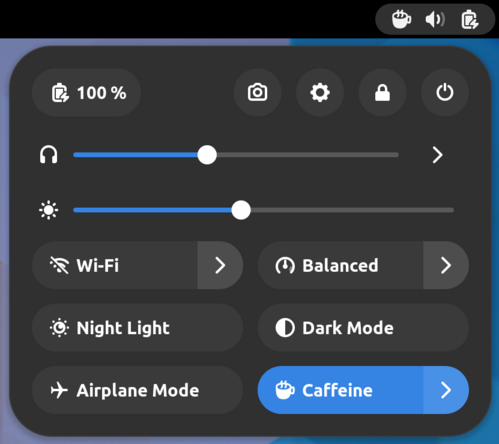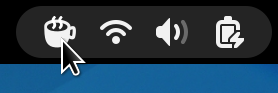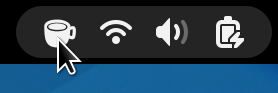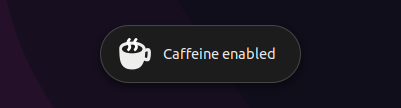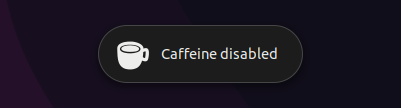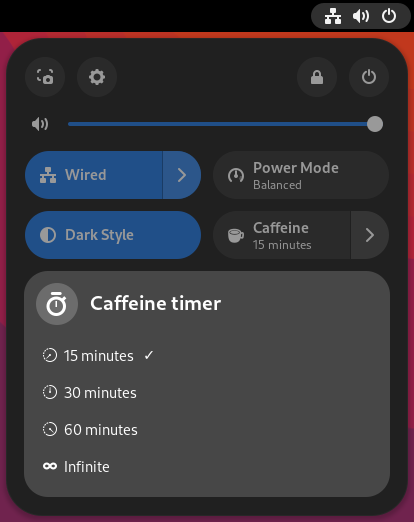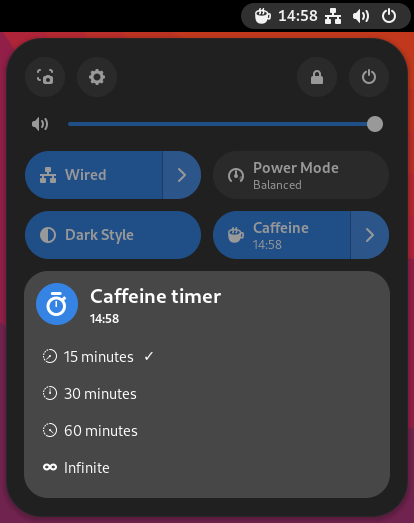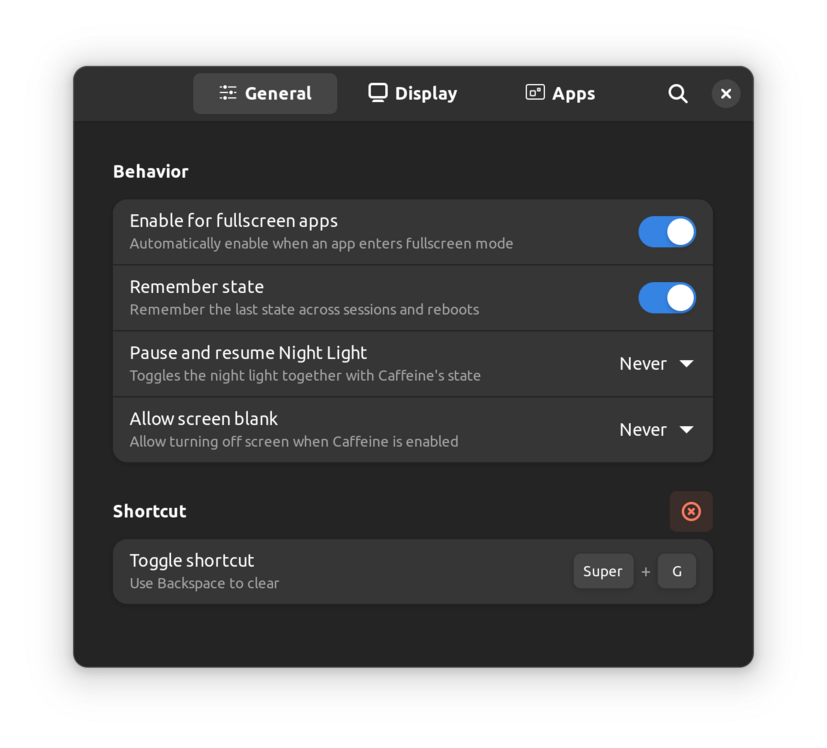Enable / disable auto suspend with quick setting toggle.
This extension supports GNOME Shell 3.4 -> 44
| Branch | Version | Compatible Gnome version |
|---|---|---|
| master | 46 | Gnome 43 -> 44 |
| gnome-shell-40-42 | 42 | Gnome 40 -> 42 |
| gnome-shell-3.36-3.38 | 37 | Gnome 3.36 -> 3.38 |
| gnome-shell-3.32-3.34 | 33 | Gnome 3.32 -> 3.34 |
| gnome-shell-3.10-3.30 | - | Gnome 3.10 -> 3.30 |
| gnome-shell-before-3.10 | - | Gnome 3.4 -> 3.8 |
make build
make install- Restart the shell
- Enable the extension
You can scroll on the indicator icon to enable / disable auto suspend:
- Scroll up -> Filled cup: Caffeine enabled
- Scroll down -> Empty cup: Caffeine disabled
Note: the option "Show status indicator" must be set on "always" (see below).
This option enable Caffeine for a given amount of time (similar to Caffeine in LineageOS).
- Get current state:
gsettings --schemadir ~/.local/share/gnome-shell/extensions/caffeine@patapon.info/schemas/ get org.gnome.shell.extensions.caffeine toggle-state - Enable Caffeine:
gsettings --schemadir ~/.local/share/gnome-shell/extensions/caffeine@patapon.info/schemas/ set org.gnome.shell.extensions.caffeine toggle-state true
- Disable Caffeine:
gsettings --schemadir ~/.local/share/gnome-shell/extensions/caffeine@patapon.info/schemas/ set org.gnome.shell.extensions.caffeine toggle-state false
--schemadir — path to the extension schemas directory. It may be different on your system.